Как сохранить видео из ВК на телефон Андроид из сообщений в галерею с телефона
 Инструкции
Инструкции
ВКонтакте по праву является одной из самых популярных соцсетей среди русскоязычных пользователей. По многим параметрам она значительно выигрывает у того же Фейсбука, не говоря уже о более «урезанных» функционально соцсетях. Чего только стоит возможность сохранения и прослушивания музыки. А видеофайлы? Именно в ВК можно найти уникальный контент, которым можно делиться в обычных сообщениях. Но возникает вопрос, как сохранить видео из ВК на телефон Андроид? Потому что в этой социальной сети все-таки не обошлось без недостатков. И просто так из ВК скачать ролик из присланных другом сообщений не получится. Но, как обычно, есть обходные пути.
Как сохранять видео из ВК на Андроид
Напрямую выдернуть из переписки ролик и сохранить его на смартфоне не получится. Но спасибо разработчикам приложений, благодаря им можно загрузить видеоролик без особого труда. И таких приложений немало.
Видео ВК
Если говорить о том, как сохранить видео из ВК на Андроид, это приложение лидирует по количество закачек. С его помощью можно скачать любой ролик, в том числе, из переписки. Правда, для начала ролик нужно будет сохранить в свои видеозаписи, но это – дело на минуту. Причина в том, что в приложении не дублируются сообщения ВК.
Как извлечь видео из ВК на Андроид с помощью этой утилиты:
- Установить приложение.
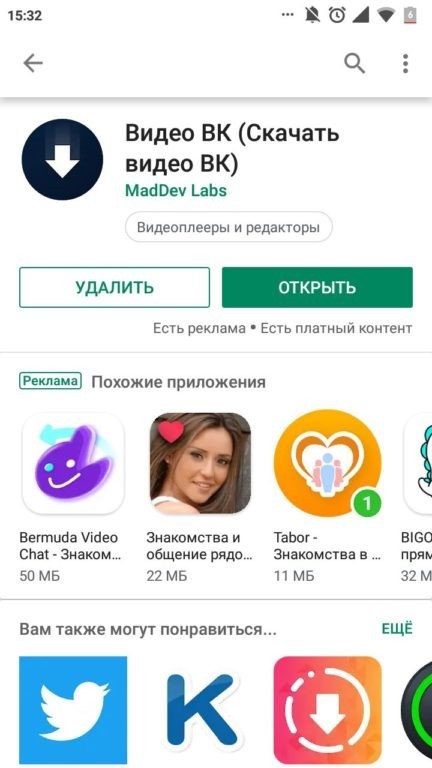
- Открыть ролик в сообщениях.
- Открыть в ролике дополнительное меню (нажать на три точки).
- Выбрать «Добавить в мои видео».
- Открыть приложение.
- В боковом меню открыть «Мои видеозаписи»-«Добавленные».
- Выбрать нужный ролик.
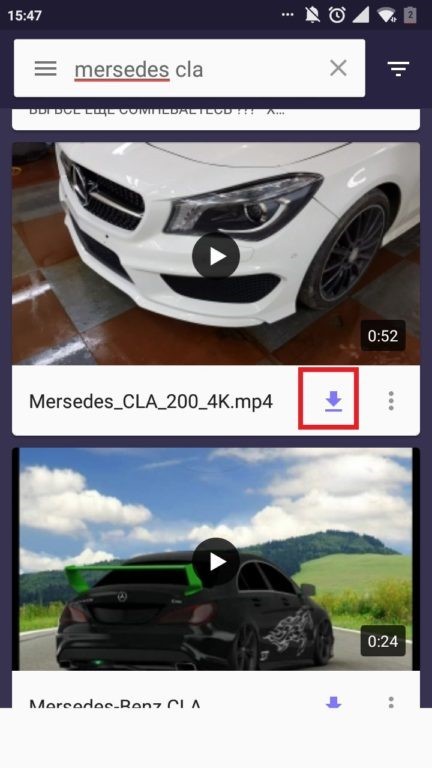
- Нажать «Скачать», выбрать качество воспроизведения, дождаться загрузки.
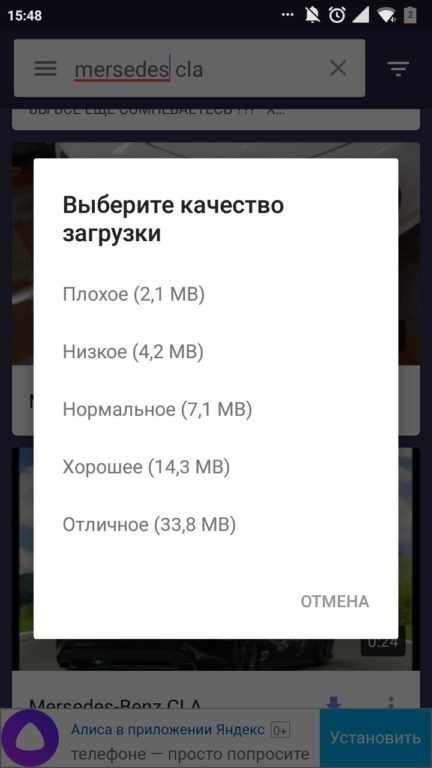
Вот и все, видео из ВК на Андроид закачано. По умолчанию оно сохранится в папке с загрузками, но можно указать и другую папку.
Важный момент: для работы с этим приложением требуется пройти авторизацию ВК.
Видео ВК Lite
Более простая версия приложения, но в ней тоже нужна авторизация. Впрочем, закачать видеофайлы с ней проще. Чтобы получить ролик, нужно открыть приложение, пройти авторизацию. После этого откроется рабочий стол со строкой поиска. В ней вы вводите название ролика, система его находит. После этого остается нажать на кнопку загрузки, выбрать формат и дождаться окончания скачивания.
Timbload
Еще одно приложение, с помощью которого можно сохранять видеофайлы на телефон. Причем без предварительного добавления ролика в видеозаписи. Пользоваться приложением просто.
Итак, вы его загрузили. Теперь нужно зайти в диалог в ВК, откуда вы хотите скачать видео. Запустите ролик, откройте его дополнительное меню и скопируйте ссылку.
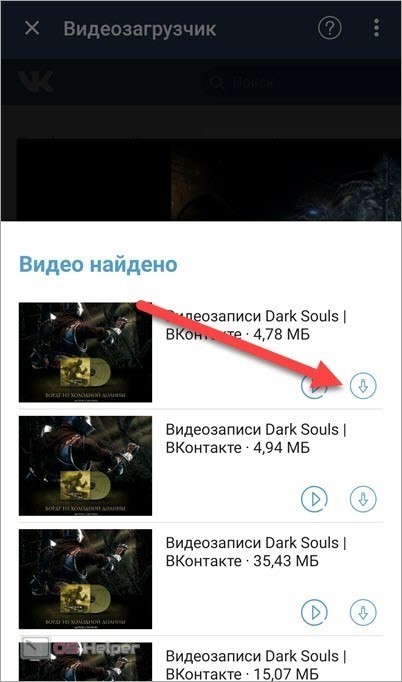
После этого откройте приложение Timbload, на главной странице вставьте скопированную ссылку – для этого предназначено специальное поле. После этого приложение найдет файл и загрузит страницу ВК, на которой вы увидите значок загрузки (правый нижний угол). Нажмите на него, выберите нужный ролик и нажмите на кнопку закачки.
Music Video Center
Универсальное приложение, с помощью которого можно загружать и музыку, и ролики из ВК или других социальных сетей, различных хостингов и сайтов. Но если говорить о ВК, то для закачки контента нужно проходить авторизацию. Впрочем, это не самое сложное.
Что касается загрузки файлов в телефон, то процесс очень простой. Выбираете ролик, нажимаете на кнопку загрузки – готово. Закачанный файл по умолчанию находится в папке с загрузками.
VK Stream
Еще одно приложение, с помощью которого можно получить понравившийся ролик из социальной сети, в том числе, и из сообщений. Это приложение бесплатное, с простым и удобным интерфейсом. Но есть недостаток – большое количество рекламы. Впрочем, это не так уж критично.
Как обойтись без приложений
Из ВК скачать видео можно и без приложений. Но это относительно долгий путь. Ля начала понадобится активировать соответствующую функцию в браузере, через который вы заходите в ВК на компьютере (не на телефоне). Для каждого браузера есть плагины, позволяющие скачать видео из этой социальной сети, и их активация занимают пару минут.
После того, как вы загрузили ролик на свой компьютер, остается подключить к нему смартфон и просто закачать файл в память.
Копирование ссылки
Копирование ссылки в мобильном приложении
Скачивание роликов во внутреннее хранилище девайса возможно после получения URL-адреса. Для этого нужно выполнить следующие действия:
- Открыть приложение ВК на телефоне;
- В профиле найти поисковую строку, с помощью которой вписать название видео;
- Нажать на файл, после чего откроется видеопроигрыватель;
- В верхней части экрана кликнуть на значок с тремя точками;
- Откроется контекстное меню, в котором будет строчка с копированием ссылки.
Копирование ссылки в браузере мобильного устройства
Данный способ подходит для тех случаев, когда пользователь в смартфоне применяет не мобильный клиент, а веб-браузер. Для копирования ссылки нужно сделать следующее:
- Открыть Google Chrome;
- Авторизоваться в своем аккаунте;
- В профиле открыть раздел с видеоматериалами;
- Выбрать необходимый файл и нажать на кнопку воспроизведения;
- После включения видеоролика нужно тапнуть на любую область экрана;
- Когда появится адресная строка, скопировать URL.
По завершении ссылка будет скопирована обменный буфер. После этого ее можно вставить в любую программу для скачивания.
Где искать загруженные видеоролики?
Очень многие пользователи сталкиваются с вопросом, куда сохраняются видео из ВК. Казалось бы, на кнопку загрузки не нажали, но видео ролик не появляется ни в папке «Файлы», ни в медиатеке. Куда же он девается?
Ответим на все ваши вопросы, разъясним все трудные моменты – но обо всём по порядку. Чтобы понять, куда скачиваются видео с ВК, нужно пройти весь алгоритм действий.
Сначала попробуем найти интересный контент и загрузить его:
- Откройте мобильное приложение;
- Найдите кнопку «Видео» в нижнем правом углу.
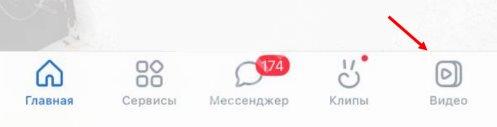
Перед вами – огромная коллекция видео роликов, где вы можете выбрать действительно интересующий вас контент. Для того, чтобы ускорить поиски, рекомендуем:
1. Воспользоваться поисковой строкой – она находится в верхней части экрана. Достаточно просто ввести ключевые слова, чтобы система выдала релевантные результаты.
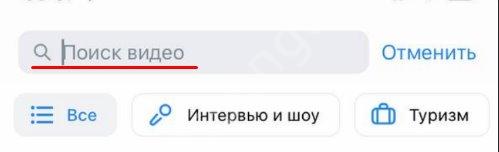
2. Воспользоваться специальными категориями – вкладки можно увидеть под поисковой строкой.
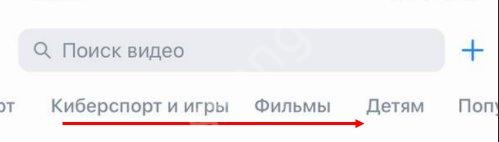
В разделе «Подписки» отображается контент пользователей и сообществ, на обновления которых вы подписались.
Во вкладке «Для вас» можно найти видеоролики, которые теоретически могут быть вам интересны. Здесь же можно увидеть разбивку по тематическим категориям:
- Туризм
- Технологии
- Интервью и шоу
- Кулинария
- Музыка
- Культура
- Транспорт
- Научпоп
- Фитнес
- Мода и красота
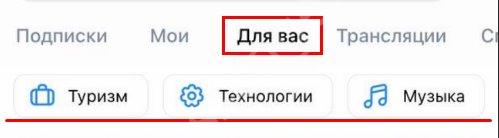
Кроме того, можно переключаться между следующими вкладками:
- Трансляции
- Фильмы
- Детям
- Популярное
- Спорт
- Киберспорт и игры
Как видите, выбор действительно большой. Но не отвлекаемся, нам нужно разобраться, куда сохраняются видео из ВК на Андроиде и Айфоне.
Подходящий ролик найден? Делаем следующее:
Нажмите на три точки под превью;
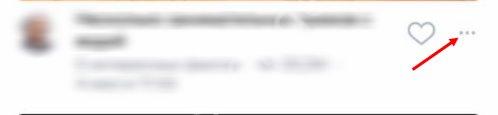
Откроется небольшое меню, где есть вкладка «Скачать».
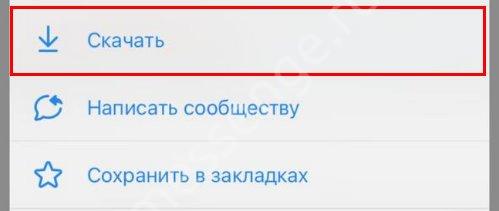
Есть и второй вариант:
- Откройте ролик для полноэкранного просмотра;
- Нажмите на три точки наверху справа;
- В открывшемся меню найдите пункт «Скачать».
После этого нужно пару секунд подождать, пока загрузка не будет завершена.
Мы приближаемся к ответу на вопрос, куда сохраняются видео, скачанные с ВК! Многие пользователи ошибочно думают, что файл загружается непосредственно на устройство. Но это не так!
Вернёмся к основному меню – для этого достаточно переключиться на вкладку «Мои», она находится на верхней панели. Смотрим ниже и находим раздел «Скачанное».
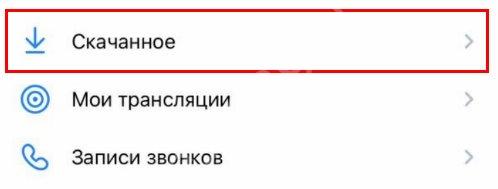
Вот куда скачиваются видео с ВК на Айфоне и Андроиде – они находятся в специальной (заметьте, одноименной) вкладке. Точно не перепутаете и сразу запомните, где искать контент. Скорее узнайте, почему не загружается видео в ВК.
Подытожим: загрузка видеороликов не предполагает их скачивания на устройство. Все видеофайлы сохраняются в соответствующей вкладке вашего профиля для последующего просмотра без подключения к интернету. Это единственно возможный ответ на вопрос, куда ВК сохраняет видео. Здесь ничего изменить нельзя, в социальной сети нет функции, позволяющей скачивать видео ролики сразу в галерее устройства (или в папку с файлами). Возможно, она появится в будущем – кто знает?
Надеемся, теперь вы точно запомните, куда ВК скачивает видео на мобильных устройствах. Сохраняйте крутой контент, чтобы посмотреть его потом, даже если у вас не будет интернета.
Сторонние сайты
Если у вас нет желания устанавливать на смартфон дополнительные приложения, вы можете сэкономить место во внутренней памяти и на рабочем столе, обратившись к помощи специальных сайтов. Существует немало ресурсов, предлагающих скачать видео после указания ссылки, и далее мы рассмотрим два оптимальных ресурса, которые вам обязательно помогут.
Savefrom.net
Это самый популярный сервис для загрузки видеороликов на сайтах, где подобная опция по умолчанию заблокирована разработчиками. Так, чтобы сохранить на телефоне видеоролик из ВКонтакте, вам понадобится:
- Запустить любой браузер, имеющийся на смартфоне.
- Скопировать ссылку на видео.
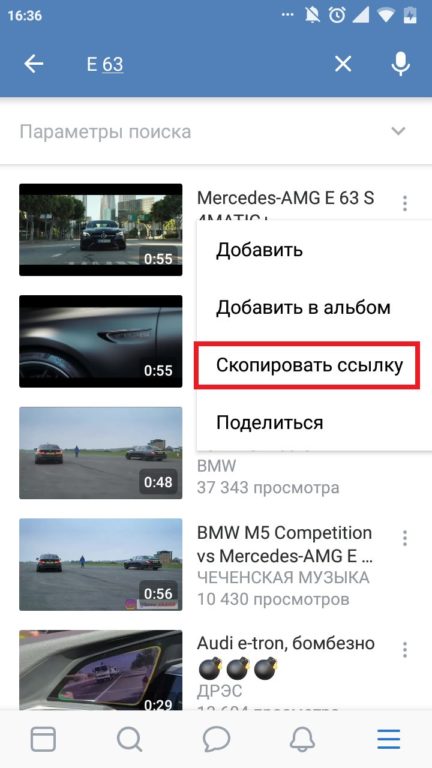
- Открыть сайт net.
- Вставить ссылку в соответствующее поле.
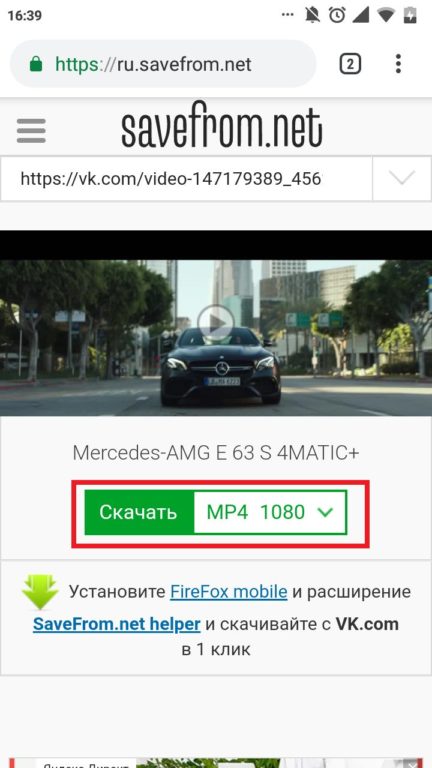
- Нажать кнопку «Скачать».
- Выбрать интересующее качество и подтвердить загрузку.
В отличие от программ, которые представляют собой альтернативный клиент VK с возможностью скачивания контента, Savefrom не ограничивает пользователя в способах просмотра видеороликов. Также сервис имеет немало других достоинств, выделяющих его на фоне конкурентов.
Помимо того, что сайт Savefrom предоставляет возможность загрузки совершенно бесплатно, он поддерживает скачивание не только через VK, но и другие социальные сети вроде Instagram или YouTube. Кроме того, сервис обладает встроенным конвертером. Поэтому, если вы планируете загрузку видео с целью извлечения аудиодорожки, то можете сразу скачать именно аудио.
Getvideo.org
Откровенно говоря, существует огромное количество сервисов подобных Savefrom. Их можно с легкостью найти по запросу «Скачать видео из ВК» через поисковик. Однако в качестве конкурента мы предлагаем рассматривать именно сайт getvideo.org, так как он поддерживает скачивание с самых разнообразных платформ:
- VK;
- OK;
- YouTube;
- Instagram;
- Rutube и другие.
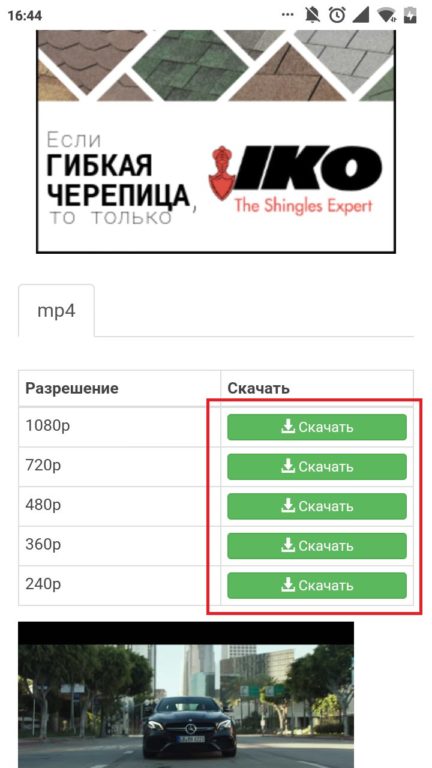
Логично, что работает Getvideo.org по схожему с Savefrom принципу. То есть для загрузки вам нужно предварительно скопировать ссылку на ролик, а затем вставить ее в соответствующее поле на сайте. Далее останется выбрать необходимое качество.
И, конечно же, Getvideo.org может предложить встроенный конвертер для извлечения аудио. Причем на выполнение этой процедуры никак не влияет мощность вашего смартфона, так как операция осуществляется на серверах Getvideo, а не на самом устройстве. Главное – иметь стабильный доступ к интернету, чтобы сервис мог как можно быстрее обработать файл, а вы могли загрузить его на смартфон в полном объеме и высоком качестве.
Проблемы и способы их решения
«Приложение создано для более ранней версии Android»
Если такое окно возникает при запуске программы, это значит, что она ориентирована под старые релизы Андроида и часть её функций может работать некорректно. Это – предупреждение, а не ошибка запуска, поэтому не стоит отказываться от какого-либо метода, просто увидев данную надпись, но не попробовав воспользоваться приложением.
Видео скачивается очень медленно
Подключитесь к другой сети. Желательно не использовать лимитированные соединения, такие как предлагаемые большинством операторов варианты мобильной связи
Также рекомендуем обратить внимание на утилиты, позволяющие скачивать ролики в низком качестве, если это некритично
Ролик загружен, но не открывается
Следует проверить формат файла. Если он не указан вовсе, то стоит дописать «.mp4» в конце. Кроме MP4 могут подойти другие варианты – например, «.webm», «.avi». Зачастую тип видео написан в самом приложении при его загрузке. В случае наличия формата, но невозможности запуска, потребуется найти совместимый плеер в Google Play. Также ознакомьтесь со статьей, если невозможно открыть файл на Андроиде.
Существует множество методов скачать ролик из VK на Андроиде, причем ни один описанный на этой странице вариант не требует root и внесения оплаты. Также их большая часть не накладывает ощутимые ограничения по количеству роликов, которые можно загрузить за определённое время.
Поделиться ссылкой:
№3 Расширения браузеров «Opera» и «Google Chrome»
Если у хозяина смартфона нет желания или возможности устанавливать дополнительные приложение на мобильный телефон, то можно воспользоваться персональным компьютером. Суть данного способа состоит в том, что сначала видео из социальной сети «Вконтакте» необходимо загрузить на персональный компьютер, а потом с помощью USB подключения или Bluetooth соединения передать видеоролик на мобильный телефон.
Сделать это можно с помощью расширений следующих браузеров:
- Opera;
- Google Chrome.
Рассмотрим каждую программу более детально.
Расширение браузера «Opera»
Для скачивания видеоролика с помощью расширения браузера «Opera» на персональный компьютер требуется установить одно из приведенных ниже расширений (предполагается, что программа уже установлена на ПК):
- «VK Steam». После его установки под видеороликом появляется несколько вкладок, каждая из которых является ссылкой для загрузки видео разного качества.
- «Скачать музыку и видео Вконтакте». Под записью будет кнопка , при этом можно выбирать качество.
Расширение браузера «Google Chrome»
Для скачивания видеоролика с помощью расширения браузера «Google Chrome» на персональный компьютер требуется установить одно из приведенных ниже расширений (предполагается, что программа уже установлена на ПК):
- VkDown – включив его, пользователь получит несколько ссылок для скачивания;
- Вконтакте Аудио и Видео – дополнение для скачки, которое можно настраивать, а еще оно убирает лишнюю рекламу;
- Кинофрения – доступно для участников паблика с аналогичным названием.
Если формат ролика не поддерживается телефоном, его можно изменить на нужный любым известным Вам способом.
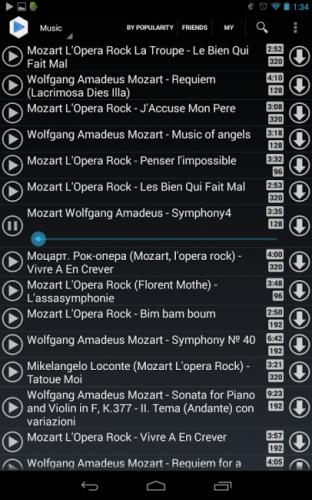
Программа «Music & Video Center»
Ещё одна программа, которая очень недолго продержалась в Google Play. Руководители социальной сети пожаловались на неё, так как приложение позволяло скачивать любые видеоролики и музыкальные треки. Фактически это тоже аналог браузера, позволяющего перемещаться по мобильной версии сайта «Вконтакте». В любой момент вы можете перейти в «Мои аудиозаписи» или другие разделы, связанные с музыкой. Таким же образом реализована и работа с видео.
Скачивать видеоролики или музыкальные треки очень просто. Нажмите на заголовок видео. Кликните по кнопке .
Скачанные музыкальные треки следует искать в папке «Music». Переместить их на карту памяти можно посредством любого файлового менеджера. Прослушивание же возможно в музыкальном проигрывателе — хоть в предустановленном, хоть в стороннем.
Что касается видеороликов, то они скачиваются в папку «Downloads». Для их перемещения в более подходящую папку нужно использовать файловый менеджер. В противном случае не исключено, что видеопроигрыватель новые ролики попросту не обнаружит.
Как скачать музыку в ВК на Андроид
Для того, как загрузить музыку в ВК, можно использовать несколько методов. Сразу отмечу, что официальное приложение ВК для Андроид не подойдет ни для скачивания музыки из ВК, ни для сохранения видео из ВК на телефон.
Через браузер
Самый стандартный способ, который подходит не только для музыки ВК, но и для загрузки любых медиафайлов из интернета в целом. Его принцип состоит в том, что для популярных браузеров существуют расширения (утилиты), в числе которых и SaveFrom Net.
SaveFrom Net — это расширение для популярных браузеров, в том числе и мобильных. Его надо установить через пункт “Расширения (“Дополнения”, “Инструменты”).
Теперь софтом можно пользоваться:
Начнется загрузка аудио на память мобильного устройства. После этого файл сохранится в директории по умолчанию. Оттуда его можно переместить в любую папку и слушать музыку без интернета.
Приложения
Если не считать метод выше, все остальные способы загрузки музыки из ВКонтакте проводятся через сторонние клиенты ВК.
Я не буду проводить сравнение и выяснять, какой ВК клиент лучший, потому что сегодня речь о другом. Лучше просто укажу софт, с помощью которого можно скачивать аудио из социальной сети.
Несколько лучших клиентов будут перечислены несмотря на очень похожий принцип работы. Но зачастую бывают ситуации, когда пользователи часто сталкиваются с вылетом приложений.
Чем разбираться в том, почему вылетает ВК на Андроиде, лучше просто установить другой клиент, благо выбор есть.
VMP
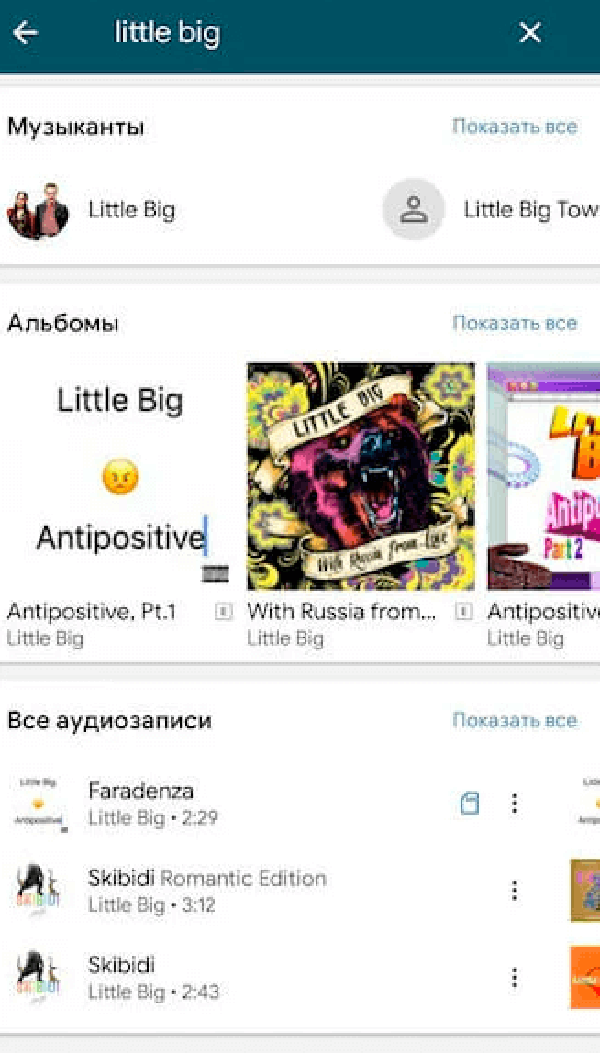
Первая программа, с помощью которой можно загружать аудио из социальной сети — VMC. Она заблокирована в официальном магазине Play Market, поэтому скачать софт можно на сторонних ресурсах путем установки apk файла.
Дальнейшие действия:
- Запустить программу.
- Войти в учетную запись.
- Свайпнуть из левого края дисплея направо, вызвав боковую панель управления.
- Тапнуть на раздел “Моя музыка”.
- Напротив необходимого трека нажать на значок дополнительных параметров в виде трех точек, расположенных вертикально.
- В отобразившемся списке выбрать символ загрузки.
Чтобы посмотреть, куда именно скачиваются аудиофайлы, надо перейти в Настройки приложения и нажать на пункт “Расположение скачанного”. Здесь отобразится путь загрузки.
VK Coffee
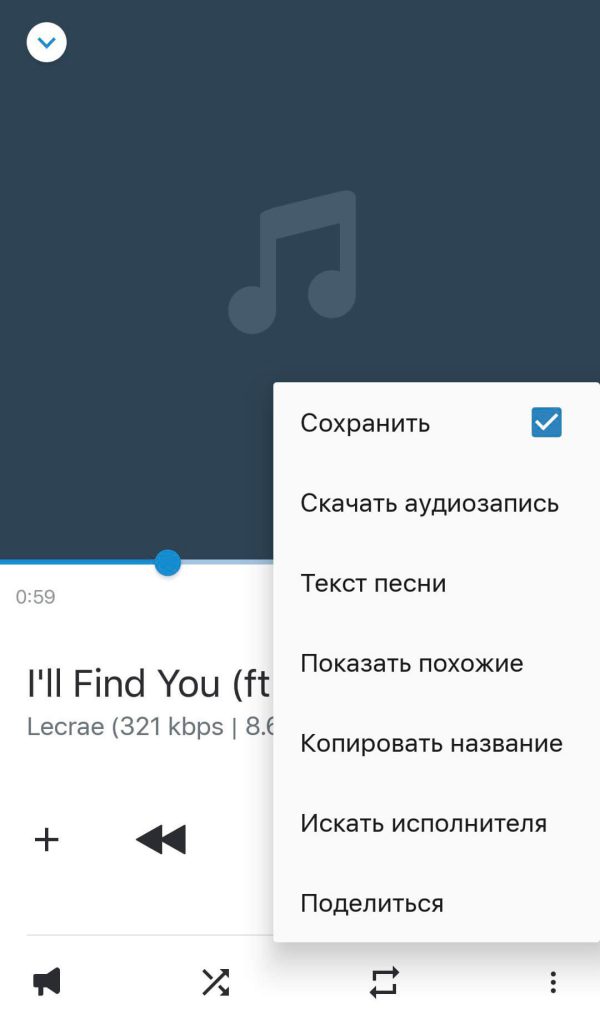
Среди всех клиентов ВКонтакте VK Coffee больше всего напоминает официальное приложение по функционалу и интерфейсу. Раньше в VK Coffee можно было загружать аудио, затем эта опция исчезла, а теперь появилась вновь.
Метод скачивания крайне прост:
- Запустить программу.
- Авторизоваться в аккаунте.
- Перейти в раздел с музыкой.
- Воспроизвести трек, чтобы отобразился полный интерфейс аудио.
- В правом нижнем углу нажать на значок дополнительных параметров в виде трех точек, расположенных вертикально.
- Выбрать один из двух верхних пунктов: “Сохранить” или “Скачать аудиозапись”.
Kate Mobile
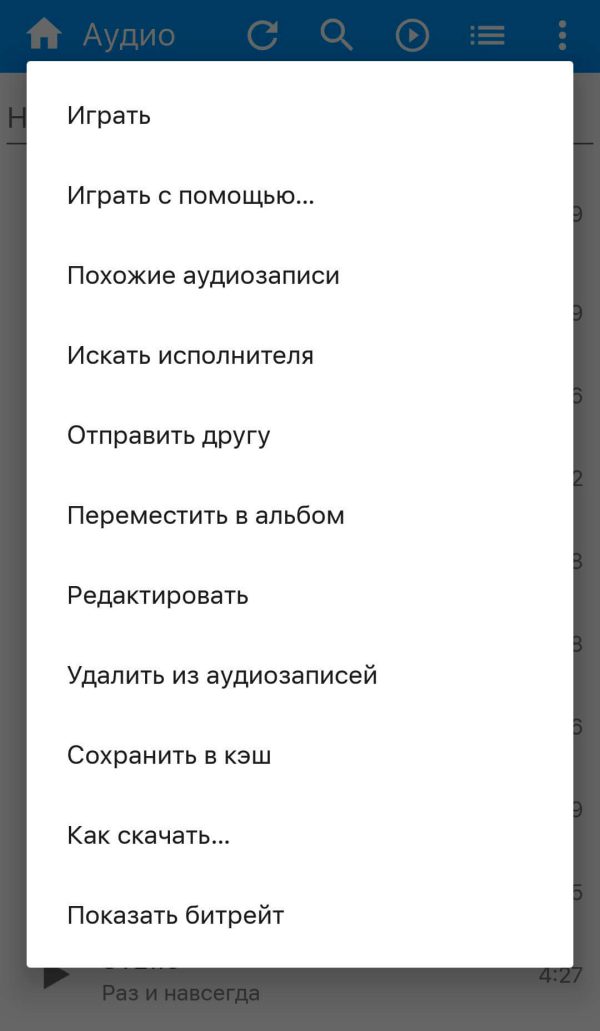
Пожалуй, самое популярное из неофициальных приложений ВКонтакте. Так же, как и VK Coffee, позволяет и сохранять аудио в кэш, и загружать в качестве отдельного аудиофайла на мобильное устройство.
Пошаговая инструкция:
- Запустить программное обеспечение.
- Войти в учетную запись.
- Открыть вкладку с аудио.
- Удерживать палец на треке.
- Отобразится контекстное меню. Тапнуть на надпись “Сохранить в кэш” или “Как скачать…”.
Инструкции для iPhone
В большинстве приведённых ниже способов и инструкций, рассказывающих, как сохранить видео на Айфон или Андроид из ВК, упоминается ссылка на видеофайл. Получить ссылку на нужный вам видеоролик можно как через браузер, так и через официальное приложение ВКонтакте, установленное на ваш смартфон. Мы приведём инструкции для обоих вариантов.
Так можно сохранить ссылку из ВК в приложении с Айфона:
Зайдите в приложении в свой аккаунт и найдите страницу с видео, который хотите сохранить.
- Кликните по видеоролику, чтобы его запустить. Держите телефон в вертикальном положении.
- Коснитесь темной части экрана над воспроизводящимся файлом, чтобы получить доступ к опциям.
- Найдите значок из трёх точек и дотроньтесь до него.
- Перед вами откроется меню. Выберите пункт «Скопировать ссылку».
Так можно получить ссылку на видео из ВК, если вы пользуетесь для посещения социальных сетей браузером:
- Зайдите в любой браузер и откройте свой профиль ВК.
- Найдите страницу с нужным видео.
- В адресной строке браузера найдите значок замка и коснитесь его для того, чтобы ссылка открылась полностью.
- Выделите ссылку долгим нажатием и кликните по «Скопировать».
#1 Файловый менеджер Documents
Видео из ВК сохранить на iPhone можно с помощью файлового менеджера Documents. Вот как это сделать:
Войдите в Appe App Store и, воспользовавшись поиском, найдите приложение Documents от разработчика Readdle.
- Откройте загруженное приложение.
- В нижнем углу справа дотроньтесь до значка, запускающего встроенный в приложение обозреватель.
- Вбейте в его адресную строку следующий адрес: getvidio.at и кликните Go.
Перед вами откроется специальный сервис для загрузки видеофайлов. Вставьте в специальную графу скопированную раннее ссылку и коснитесь кнопки «Найти».
Когда на экране появится нужный вам файл, выберите качество, в котором хотите сохранить его на устройство. Также можно изменить его название.
Кликните по «Готово» и дождитесь окончания загрузки.
Теперь вы сможете найти нужный вам ролик на своём телефоне, вернувшись в файловый менеджер Documents и перейдя в раздел «Загрузки».
#2 Video Saver Pro из App Store
Вообще, сохранить видео из ВК на Айфон в галерею можно, используя и другие приложения – достаточно вбить в поисковую строку с телефона в App Store «Скачать видео из ВК».
Но всё-таки подобные программы появляются в магазине время от времени и найти их совсем несложно. Для примера мы приведём здесь инструкцию для программы Video Saver Pro 360 from WiFi.
Войдите в Appe App Store и скачайте там Video Saver Pro 360 from WiFi.
Зайдите в загруженное приложение. Кликните по «Download Browser».
В нижней части экрана появится адресная строка. Вставьте в неё скопированную ранее ссылку и кликните Go.
Введите данные для входа, если потребуется.
Сервис покажет все доступные для загрузки материалы, размещённые на указанной вами странице. Выберите нужный.
Теперь выберите качество, в котором вы хотите сохранить видеофайл на телефон.
Нажмите на «Start Download».
- Дождитесь окончания скачивания.
- Найти готовый ролик можно в разделе Fiie (значок в нижней части экрана слева).
Использование различных приложений
Данный способ является единственным из всех, при помощи которого желаемый файл можно получить сразу на гаджет без «посредников». В приложениях для скачивания много функций и возможностей. Давайте рассмотрим наиболее популярные программы.
VK Video
Разработчики приложения следят за ситуацией, постоянно выпускают обновления для софта. Это необходимо, чтобы обходить средства защиты, которые вводит администрация Вконтакте. Еще разработчики расширяют функционал, например, появление возможности предпросмотра видеоролика с разным разрешением. При ограниченном трафике можно выбрать 320p разрешение, а в области действия Wi-Fi – скачать видео в оригинальном разрешении.
Нужна помощь?
Не знаешь как решить проблему в работе своего гаджета и нужен совет специалиста? На вопросы отвечает Алексей, мастер по ремонту смартфонов и планшетов в сервисном центре.
Интерфейс приложения выполнен на русском языке. Пунктов меню мало. Утилита фактически позволяет выполнять только следующие опции:
- Просмотр видео.
- Скачивание с разным разрешением.
- Добавление выбранного видеоролика в «Мои видеозаписи».
Приложение Видео ВК для Андроид собой представляет обычный браузер. Пользователь в привычном режиме перемещается в социальной сети по мобильной версии. Когда осуществляется переход к необходимому видео, остается его сохранить в архив. В этой ситуации просмотреть его вы сможете уже без доступа в интернет.
На практике есть один недостаток. Приложение работает только в демонстрационном режиме. Через 3 дня будет предложено для активации приложения отправить СМС, в ином случае вы софтом пользоваться больше не сможете.
Преимуществом утилиты стало удаление рекламы из музыки и видеороликов. Функционал VK Video позволяет скачивать видеоролики не только из Вконтакте, но и из RuTube, YouTube и некоторых иных сервисов, что делает софт универсальным.
Music & Video Center
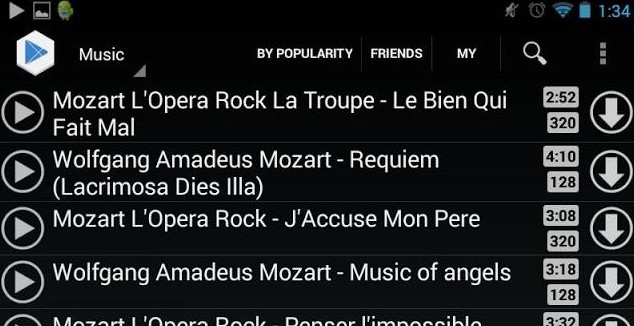
Увеличить
Приложение фактически является аналогом браузера, который позволяет работать с мобильной версией ресурса Вконтакте. Можно в любой момент перейти в раздел «Мои аудиозаписи» или иные пункты, связанные с музыкой. Идентичным образом реализована возможность работать с видеороликами.
Скачать видео очень просто. Пользователю нужно нажать на заголовок видеоролика, потом выбрать «Загрузить».
Видео скачивается в папку «Downloads. Для перемещения файлов в более подходящее место необходимо использовать файловый менеджер. В ином случае не исключается, что новые ролики видеопроигрыватель просто не обнаружит.
ВК2 Музыка и Видео
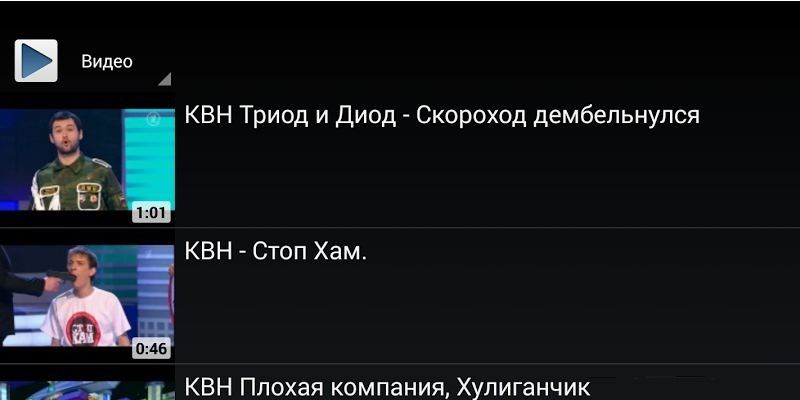
Увеличить
В двух рассмотренных выше приложениях подразумевается посещение Вконтакте под своим логином и паролем. В случае, если вы боитесь, что данные аккаунта уйдут создателям утилиты, можете рассмотреть возможность использования приложения «ВК2».
Функционирует утилита немного иначе. Она позволяет в качестве гостя попасть в социальную сеть. Искать видеоролики придется с помощью соответствующей строки, к которой доступ предоставляется после нажатия на значок с изображением лупы. В этом заключается недостаток программы, так как не получится скачать видеозапись, к которой ограничен доступ.
Для просмотра видео применяется стандартный плеер или другая выбранная пользователем программа. При использовании «ВК2» будет демонстрироваться рекламный баннер, который нельзя убрать.
Утилита функционирует на гаджетах с Андроид 4.0.3 или с более новой версией ОС. Приложение регулярно обновляется, что позволяет постоянно обходить уловки создателей Вконтакте.
VK Stream

Увеличить
Это простое приложение для скачивания mp3 файлов и видео из Вконтакте. Софт бесплатный, но внутри программы может быть реклама. Преимуществом стал удобный поиск по медиафайлам, размещенным в социальной сети. Еще можно получить доступ к «Рекомендациям».
Видеоролики скачиваются в разном качестве. Чем выше параметры разрешения, тем будет потрачено больше трафика. Использовать приложение рекомендуется в области действия Wi-Fi.
Приложения для скачивания роликов из VK на телефон с Андроид
Гораздо проще скачивать видео из соцсети на мобильных устройствах с Android. Так как в официальном онлайн-магазине Google Play можно найти немало приложения специально для этой задачи. Разработчики создали универсальный инструмент, позволяющий в одно касание загрузить любой ролик, который можно найти через поиск. В приложении реализованы функции, которые помогают более комфортно работать со своим профилем для тех, кто часто загружает контент из ВК.
| Приложения: | Пояснение: |
|---|---|
| Видео ВК | Приложение может загрузить видео из каталога, вашей страницы, блока новостей в ВКонтакте, из закладок и переписок. Поддерживается приостановка во время загрузки без каких-либо проблем с возобновлением скачивания. Перед загрузкой можно выбирать качество видео. При этом нужно внимательно относиться к роликам, которые могут быть защищены авторским правом. |
| Скачать видео ВК | Это приложение имеет все описанные возможности предыдущего, но также позволяет просмотреть фильмы при помощи встроенного плеера. Прямо в приложении есть возможность помечать ролики для того, чтобы посмотреть позже. А также специальный фильтр для любителей кино и сериалов, позволяющий искать ролики по названию. Кроме этого после авторизации в приложении можно включить функцию, которая скрывает ваше присутствие в VK. |
| Универсальный загрузчик видео | Программа скачивает видео практически из любой социальной сети и с любым расширением. Нет ограничений на размер файла, поддержка просмотра видео в высоком разрешении во встроенном плеере. Загрузчик способен скачивать одновременно несколько файлов (функция для любителей часто загружать из ВК). Сохранять файлы можно в память телефона или на SD-карту без проблем. Если в прошлый раз по какой-то причине не удалось загрузить файл до конца (обрыв соединения, сбой сети и т.д.) загрузчик может возобновить загрузку, когда проблемы с сетью будут устранены. |
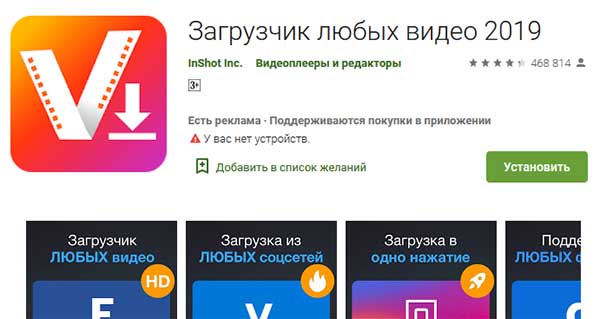












![Как скачать видео с вк на телефон андроид? – пошаговая инструкция [2020]](http://maminmagazinchik.ru/wp-content/uploads/4/b/6/4b6d83579f8c47b57692507c851f4e7d.png)












![Как скачать видео с вк на телефон андроид? – пошаговая инструкция [2020]](http://maminmagazinchik.ru/wp-content/uploads/3/b/3/3b3b479732daf7f8784b779c901fb9a1.png)








